Java adalah salah satu bahasa pengaturcaraan yang paling popular di dunia. Ia masih merupakan salah satu bahasa terbaik untuk membuat aplikasi lintas platform dan juga aplikasi web. Malah aplikasi Android dibuat menggunakan Java. Oleh itu, Java tidak hanya diperlukan untuk pengaturcara.
Banyak aplikasi dan perisian yang popular memerlukan Java untuk dipasang, itulah sebabnya walaupun bukan pengaturcara perlu memilikinya dalam sistem mereka. Dengan demikian, untuk pembacaan ini, kami telah mengumpulkan tutorial mendalam tentang cara memasang OpenJDK (Open Java Development Kit), sehingga Anda dapat menjalankan, serta membuat, aplikasi Java. Tetapi pertama, mari kita bahas beberapa soalan asas seperti - apakah OpenJDK, dan ciri apa yang ditawarkannya?
Apa itu OpenJDK?
Platform Java kini dimiliki dan dikendalikan oleh Oracle. Mereka telah menyediakan tiga edisi yang berbeza untuk platform, iaitu Edisi Standard (SE), Edisi Perusahaan (EE), dan Edisi Mikro (ME). OpenJDK adalah versi open-source dan percuma Java Development Kit untuk Java SE.
Ia dikendalikan oleh Oracle dan merangkumi hampir semua komponen yang diperlukan untuk membantu anda membina dan menjalankan aplikasi berasaskan Java. Ini termasuk Java Class Library, Java Compiler, Java Virtual Machine (JVM), dan Java Runtime Environment (JRE).
Selain daripada ini, OpenJDK mengandungi Kod Sumber utama untuk semua projek JDK lain di pasaran. Ini termasuk pilihan JDK yang popular seperti Amazon Corretto dan AdoptOpenJDK.
OpenJDK vs. Oracle Java: Apa Perbezaannya?
Dengan OpenJDK dikendalikan secara aktif oleh Oracle, bagaimana ia berbeza dengan versi komersial - Oracle Java? Berikut adalah beberapa bidang perbezaan antara kedua implementasi Java.
Jadual & Sokongan Pelepasan
Oracle Java mengikuti kitaran pelepasan tiga tahun, sedangkan OpenJDK mengikuti jadual pelepasan enam bulan yang jauh lebih pendek. Ini bermaksud dengan Oracle Java, anda mendapat sokongan jangka panjang untuk pelepasannya. Namun, dengan OpenJDK, sokongan untuk versi semasa hanya bertahan sehingga versi seterusnya dikeluarkan.
Pelesenan
Oracle JDK berada di bawah Perjanjian Lesen Kod Binari Oracle, sedangkan OpenJDK berada di bawah GNU General Public License v.2 dengan pengecualian pautan.
Selanjutnya, mulai Januari 2019, perniagaan diminta untuk membeli lesen komersial dari Oracle untuk menerima kemas kini dan juga sokongan berterusan. Walau bagaimanapun, anda bebas menggunakan OpenJDK pada semua projek komersial anda tanpa membayar premium dan masih mendapat akses ke semua kemas kini ciri.
Pembangunan
Oracle Java dibangunkan dan dikendalikan sepenuhnya oleh Oracle Corporation. Walau bagaimanapun, OpenJDK dikembangkan bersama oleh Oracle, OpenJDK, dan Komuniti Java - yang merangkumi syarikat gergasi teknologi terkenal seperti Red Hat, IBM, SAP AG, Apple Inc., dan banyak lagi.
Persembahan
Sehingga Java 11, OpenJDK memiliki 99% asas kod yang sama dengan Oracle Java, yang bermaksud tahap prestasi yang serupa dalam kedua-dua keadaan.
Namun begitu, kami melihat Oracle Java mempunyai hasil yang jauh lebih baik dalam hal responsif dan prestasi JVM. Ini kerana Oracle lebih menumpukan perhatian kepada pelanggan perusahaannya dan dengan itu, memberi perhatian lebih kepada kestabilan.
Di sisi lain, kerana OpenJDK sering keluar dengan lebih banyak rilis, mereka cenderung untuk menghadapi masalah baru lebih kerap. Anda boleh menyemak halaman maklum balas komuniti OpenJDK, dan anda akan menemui lebih banyak aduan pengguna mengenai masalah ketidakstabilan dan prestasi.
ciri-ciri
Oracle Java mencatatkan beberapa loceng dan wisel tambahan pada senarai ciri dan pilihan OpenJDK yang sangat panjang. Beberapa perkara tambahan yang anda dapat dengan Oracle Java termasuk akses ke Java Mission Control, serta fungsi perkongsian Data Kelas Aplikasi. Anda juga mendapat perender yang lebih baik bersama dengan lebih banyak pilihan pengumpulan sampah.
Selain daripada ini, OpenJDK dan Oracle Java merangkumi sekumpulan ciri yang sama. Berikut adalah gambaran ringkas mengenai beberapa ciri OpenJDK 11 yang terkenal untuk memberi anda idea:
- Kawalan Akses Berasaskan Sarang
- Pemalar Fail-Kelas Dinamik
- Intrinsik Aarch64 yang diperbaiki
- Perakam Penerbangan
- Algoritma Kriptografi ChaCha20 dan Poly1305
Sekiranya anda ingin melihat lebih terperinci mengenai semua ciri dan fungsi OpenJDK 11, kami menggalakkan anda mengunjungi halaman rasmi mereka untuk mengakses dokumentasi lengkap.
Memasang OpenJDK di Ubuntu
Setelah anda memahami asas OpenJDK dan semua ciri dan fungsi yang berbeza, mari kita bincangkan tentang memasangnya di Ubuntu - lebih khusus - memasang OpenJDK 11 di Ubuntu 20.04. Untuk membantu anda, kami telah mengumpulkan panduan terperinci yang membincangkan setiap langkah untuk membantu anda memasang OpenJDK dengan betul pada PC Ubuntu anda.
Langkah 1: Periksa untuk melihat apakah Java sudah dipasang
OpenJDK sering disertakan dengan Ubuntu. Oleh itu, anda harus terlebih dahulu memeriksa sama ada PC Ubuntu anda sudah disertakan atau tidak. Tetapi pertama-tama, kami mengesyorkan anda mengemas kini indeks pakej dengan memasukkan perintah berikut di terminal:
$ sudo apt kemas kini
Setelah semua pakej dikemas kini, masukkan perintah ini untuk memeriksa versi Java yang dipasang pada sistem anda.
$ java -versi
Jika Java diinstal, maka perintah di atas akan menunjukkan nombor versi JRE (Java Runtime Environment) dan nombor versi JDK (Java Development Kit Environment).
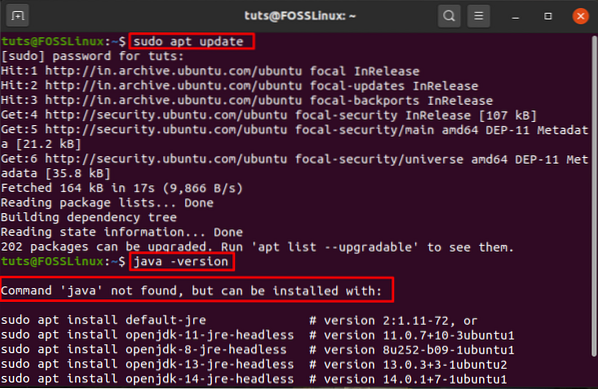
Namun, seperti yang anda lihat dari gambar di atas, itu menunjukkan pesan yang - "Command 'java' tidak dijumpai."Ini bermaksud bahawa Java tidak dipasang pada PC Ubuntu kami, dan kami perlu memasangnya. Oleh itu mari kita sampai ke sana!
Langkah 2: Memasang JDK dan JRE di Ubuntu
Untuk memasang Java di Ubuntu, ketik perintah berikut:
$ sudo apt install default-jre
Ini akan memasang Java Runtime Environment (JRE) dari OpenJDK 11.
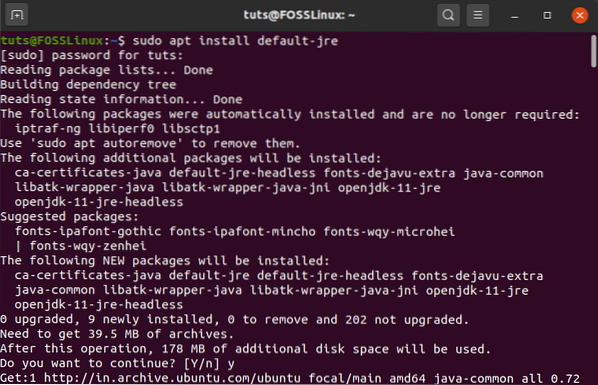
Sekiranya anda hanya bermaksud memasang Java untuk menjalankan aplikasi berbasis Java, maka cukup memasang JRE. Muncul dengan Java Libraries & Java Plugins, serta Java Virtual Machine (JVM), dan Java Web Start untuk membantu anda menjalankan semua aplikasi Java.
Namun, jika anda seorang pembangun dan ingin membuat aplikasi Java sendiri, maka anda memerlukan JDK (Java Development Kit) kerana ia juga dilengkapi dengan Java Compiler dan alat debugging yang diperlukan.
Sekarang, untuk memasang JDK dari OpenJDK 11, anda perlu memasukkan arahan ini ke terminal:
$ sudo apt install default-jdk
Ini akan memberi anda skrin output yang serupa:
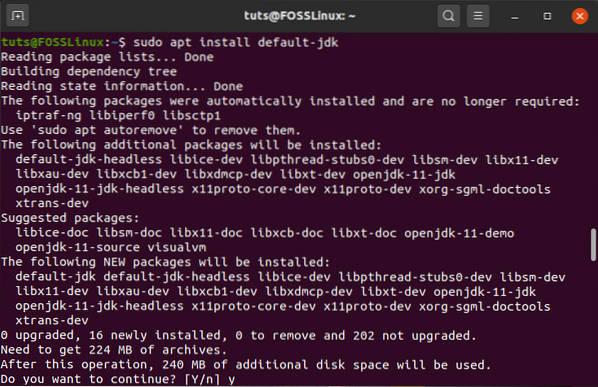
Yang perlu anda lakukan sekarang ialah memeriksa apakah Java dipasang dengan betul pada sistem anda. Untuk melakukan ini, kami sekali lagi akan memeriksa versi Java yang dipasang di sistem kami menggunakan arahan ini:
$ java -versi
Pada masa yang sama, anda juga harus memeriksa versi Java Compiler yang dipasang menggunakan arahan ini:
$ javac -versi
Anda akan melihat skrin output yang menunjukkan nombor versi seperti ini:
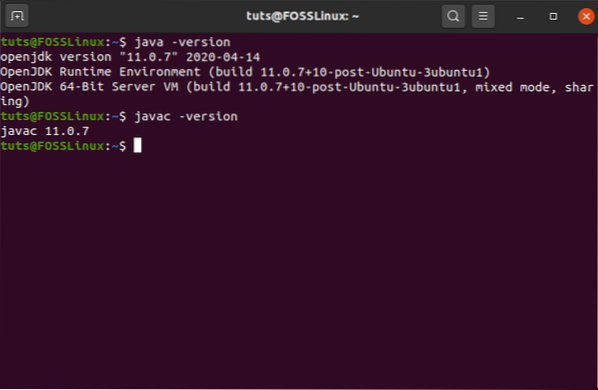
Dan itu sahaja! Anda berjaya memasang JRE dan JDK dari OpenJDK pada PC Ubuntu anda. Anda kini dapat menjalankan, dan juga membuat aplikasi Java yang anda suka.
Nyahpasang OpenJDK di Ubuntu
Kami membincangkan mengenai apa itu OpenJDK, ia adalah ciri dan fungsi yang berbeza, dan cara memasangnya di PC Ubuntu anda. Sekarang untuk menyelesaikan perkara, berikut adalah panduan ringkas untuk menyahpasang OpenJDK dari Ubuntu.
Ini dilakukan dengan cepat dengan memasukkan perintah berikut di terminal:
$ sudo apt-get purge --auto-remove openjdk *
Anda akan melihat skrin output yang serupa, seperti yang ditunjukkan di bawah:
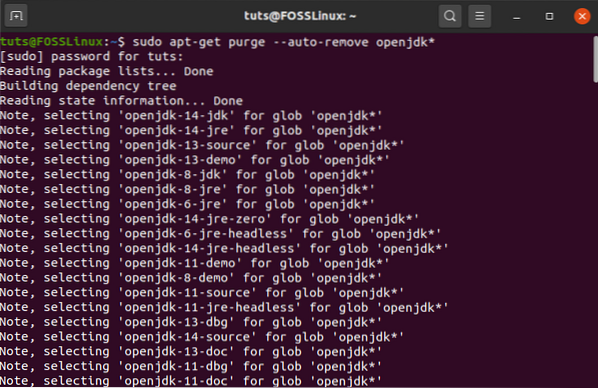
Perintah akan mengeluarkan OpenJDK dari PC Ubuntu anda, bersama dengan semua kebergantungan dan fail konfigurasi. Untuk memastikan bahawa OpenJDK dikeluarkan sepenuhnya dari sistem anda, anda sekali lagi boleh menggunakan perintah ini di terminal.
$ java -versi
Sama seperti pertama kalinya, anda akan melihat baris "perintah 'java' tidak dijumpai," yang bermaksud Java berjaya dinyahpasang dari sistem anda.
 Phenquestions
Phenquestions



